Windows Security Alert Schwindel
Werbefinanzierte SoftwareAuch bekannt als: Windows Security Alert tech support virus
Der kostenlose Scanner prüft, ob Ihr Computer infiziert ist.
JETZT ENTFERNENUm das Produkt mit vollem Funktionsumfang nutzen zu können, müssen Sie eine Lizenz für Combo Cleaner erwerben. Auf 7 Tage beschränkte kostenlose Testversion verfügbar. Eigentümer und Betreiber von Combo Cleaner ist RCS LT, die Muttergesellschaft von PCRisk.
Was ist Windows Security Alert?
„Windows Security Alert" ist eine gefälschte Fehlermeldung, die von einer bösartigen Internetseite angezeigt wird. Benutzer besuchen diese Internetseite oft versehentlich - sie werden durch potenziell unerwünschte, werbefinanzierte Software-artige Programme (PUPs) weitergeleitet.
Diese Apps infiltrieren Systeme ohne Zustimmung. Abgesehen davon, dass sie unerwünschte Weiterleitungen verursacht, zeigt diese Art werbefinanzierter Software störende online Werbung und sammelt verschiedene Daten, die mit der Internet Surfaktivität zu tun haben.
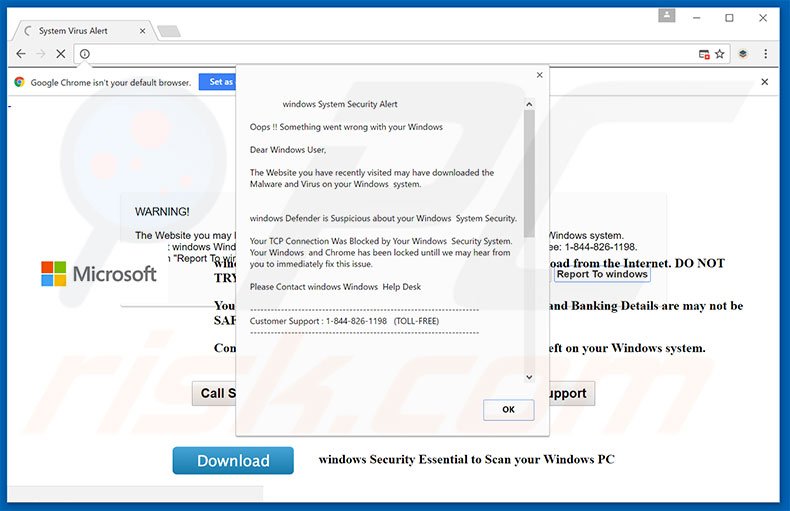
Die „Windows Security Alert“ Fehlermeldung besagt, dass der Computer infiziert wurde und dass private Details (E-Mail Logins, Bankingdetails, etc.) einem Risiko ausgesetzt sind. Es wird betont, dass das „Problem“ sofort gelöst werden muss, indem man die angegebene, kostenlose Telefonnummer ("1-844-826-1198") anruft. Opfern wird dann angeblich Hilfe bei der Entfernung der Schadsoftware erteilt.
Sie sollten jedoch wissen, dass „Windows Security Alert“ gefälscht ist. Keine der aufgeführten Viren existieren wirklich. Cyberkriminelle versuchen nur Opfer zu ängstigen und dazu zu bringen, anzurufen und für Dienstleistungen zu bezahlen, die nicht notwendig sind.
Daher sollten Sie diesen Pop-up ignorieren und die Nummer niemals anrufen. Diese App sammelt IP Adressen, Suchanfragen, besuchte Internetseiten, angesehene Seiten und ähnliche Daten, die persönlich identifizierbar sein könnten und teilt sie mit Dritten (potenziellen Cyberkriminellen), die Gewinne machen, indem sie persönliche Details missbrauchen.
Daher kann die Gegenwart einer Informationen verfolgenden App auf Ihrem System zu ernsten Datenschutzproblemen, oder sogar Identitätsdiebstahl führen. Außerdem zeigt diese werbefinanzierte Software oft störende online Werbung. Um das zu erreichen, benutzen die Entwickler eine „virtuelle Schicht“, ein Tool, das die Platzierung grafischer Inhalte Dritter auf jeder Seite ermöglicht.
Diese Werbung versteckt oft darunterliegende Inhalte besuchter Internetseiten, wodurch die Internetsurferfahrung deutlich verringert wird. Außerdem leitet sie oft auf bösartige Internetseiten weiter - sogar versehentliches Anklicken kann zu hochriskanter werbefinanzierter Software oder Infektionen mit Schadsoftware führen. Potenziell unerwünschte Programme müssen sofort deinstalliert werden.
| Name | Windows Security Alert tech support virus |
| Art der Bedrohung | Adware, unerwünschte Werbung, Pop-up-Virus |
| Symptome | Man sieht Werbung, die nicht von den Seiten stammt, auf denen man surft. Störende Pop-up-Werbung. Verringerte Internetsurfleistung. |
| Verbreitungsmethoden | Betrügerische Pop-up-Werbung, kostenlose Software Installationsprogramme (Bündelung), falsche Flash-Player Installationsprogramme. |
| Schaden | Verringerte Computerleistung, Nachverfolgung von Browsern - Datenschutzprobleme, mögliche zusätzliche Malwareinfektionen. |
| Entfernung |
Um mögliche Malware-Infektionen zu entfernen, scannen Sie Ihren Computer mit einer legitimen Antivirus-Software. Unsere Sicherheitsforscher empfehlen die Verwendung von Combo Cleaner. Combo Cleaner herunterladenDer kostenlose Scanner überprüft, ob Ihr Computer infiziert ist. Um das Produkt mit vollem Funktionsumfang nutzen zu können, müssen Sie eine Lizenz für Combo Cleaner erwerben. Auf 7 Tage beschränkte kostenlose Testversion verfügbar. Eigentümer und Betreiber von Combo Cleaner ist RCS LT, die Muttergesellschaft von PCRisk. |
Es gibt dutzende gefälschte Fehler, die „Windows Security Alert“ ähnlich sind, wie Microsoft Office Activation Wizard, Your PC Ran Into A Problem und Your Computer May Be At Risk, die nur einige Beispiele darstellen. Sie alle behaupten, dass der Computer infiziert ist, Systemdateien fehlen oder er sonst auf irgendeine Weise geschädigt ist.
Diese Behauptungen sind falsch. Wie oben erwähnt, werden gefälschte Fehler, wie „Windows Security Alert“ nur erzeugt, um Gewinne zu machen, indem Opfer zur Zahlung verleitet werden.
Alle werbefinanzierte Software-artige Apps sind sich auch sehr ähnlich. Indem sie verschiedene „nützliche Funktionen“ anbieten, versuchen PUPs den Eindruck zu erwecken legitim zu sein, aber sie werden entwickelt, um persönliche Daten zu sammeln, störende online Werbung zu zeigen und, wie in diesem Fall, unerwünschte Weiterleitungen zu verursachen. PUPs sind für alltägliche Benutzer nutzlos.
Eine weiter Variante dieses Schwindels "Microsoft Security Alert„ benutzt die Telefonnummer +1-844-257-9402:
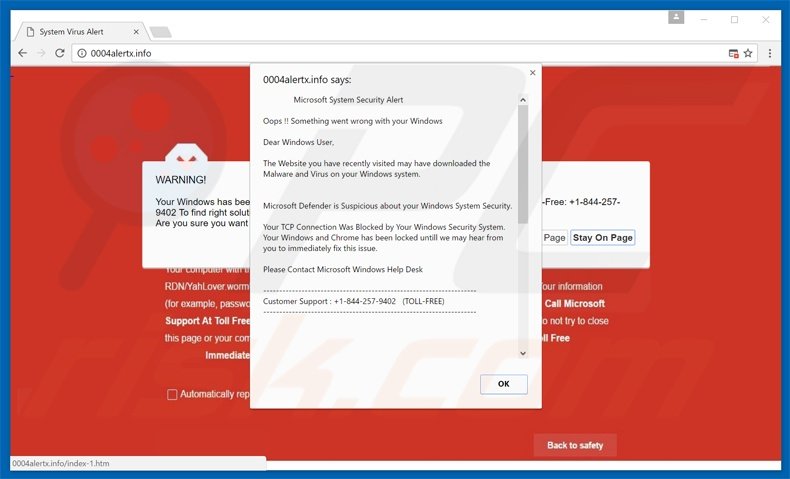
Wie hat sich diese werbefinanzierte Software auf meinem Computer installiert?
Werbefinanzierte Software-artige Anwendungen werden gewöhnlich über eine betrügerische Marketingmethode namens „Bündelung“ verbreitet (die heimliche Installation von PUPs mit regulärer Software). Die Entwickler wissen, dass Benutzer die Download-/Installationsprozesse übereilen und die meisten Schritte überspringen.
Daher werden alle gebündelten Programme innerhalb der „Benutzerdefiniert/Erweitert“ Einstellungen versteckt. Das Überspringen dieses Abschnitts führt oft zur versehentlichen Installation betrügerischer Apps.
Wie vermeidet man die Installation potenziell unerwünschter Anwendungen?
Es gibt zwei einfache Schritte, um die Installation von PUPs zu verhindern. Erstens, überstürzen Sie niemals den Download und die Installation von Software. Wählen Sie die "Benutzerdefiniert/Erweitert“ Einstellungen und analysieren Sie jeden einzelnen Schritt genau.
Zweitens, lehnen Sie Angebote zusätzliche Anwendung herunterzuladen/zu installieren ab löschen Sie diejenigen, die bereits mit eingeschlossen sind. Der Schlüssel zur Computersicherheit ist Vorsicht.
Text, der im „Windows Security Alert“ Fehler Pop-up angezeigt wird:
Windows System Security Alert Oops !! Etwas stimmt mit Ihrem Windows nicht, sehr geehrter Windows User. Die Internetseite, die Sie kürzlich besucht haben, könnte Schadsoftware und einen Virus auf Ihr Windows System heruntergeladen haben.
Windows Defender hat Zweifel an Ihrer Windows Systemsicherheit.
Ihre TCP Verbindung wurde durch Ihre Windows Systemsicherheit blockiert. Ihr Windows und Chrome wurden gesperrt, bis wir von Ihnen hören, um das Problem umgehend zu lösen.
Kontaktieren Sie bitte die Windows Kundenberatung
Kundenberatung: 1-844-826-1198 (KOSTENLOS)
Kontaktieren Sie bitte die Netzwerkverwaltung, um das Problem zu lösen. Bitte öffnen Sie aus Sicherheitsgründen keinen Internetbrowser, um die Korruption von Daten im Register Ihres Windows Betriebssystems zu vermeiden. Kontaktieren Sie bitte die Windows Netzwerkabteilung bezüglich der Geschichte eines hölzernen Pferds, dass benutzt wurde um die Verteidigung von Troja so zu täuschen, dass sie versteckte Krieger in ihre Stadt im antiken Griechenland ließen, weil Computer Trojaner oft eine Art Social-Engineering benutzen, präsentieren sich als Routine, nützlich oder interessant, um Opfer zu überreden, sie auf ihren Computern zu installieren.
Ein Trojaner fungiert oft als Hintertür, kontaktiert einen Controller, der unerlaubten Zugang auf den betroffenen Computer haben kann. Der Trojaner und Hintertüren sind an sich nicht leicht zu erkennen, aber wenn sie bedeutsame Computing- oder Kommunikationsaktivitäten ausführen, kann der Computer dadurch merkbar langsamer laufen. Bösartige Programme werden als Trojaner klassifiziert, wenn sie nicht versuchen, sich in andere Dateien zu injizieren (Computervirus) oder sich sonst zu verbreiten (Wurm).
Ein Computer kann einen Trojaner über ein bösartiges Programm erhalten. Benutzer werden dahingehend getäuscht, dass sie Dateien ausführen oder im Internet surfen. Kontaktieren Sie bitte die Netzwerkverwaltungsabteilung unter 1-844-826-1198 (KOSTENLOS)
Eine weitere Variante des „Windows Security Alert“ Schwindels:
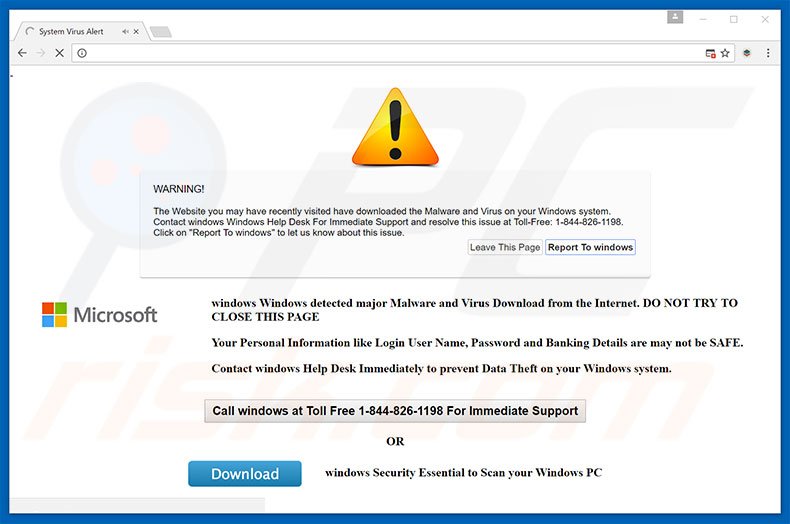
Der Text, der auf dieser Internetseite angezeigt wird:
WARNUNG! Diese Internetseite, die sie kürzlich besucht haben, hat Schadsoftware und Viren auf Ihr Windows System geladen. Kontaktieren Sie die Windows Kundenberatung sofort kostenlos, um dieses Problem zu lösen: 1-844-826-1198. Klicken Sie auf „bei Windows melden“, um uns über dieses Problem zu informieren.
Windows hat einen großen Schadsoftware und Viren Download aus dem Internet entdeckt. VERSUCHEN SIE NICHT DIESE SEITE ZU SCHLIESSEN. Ihre persönlichen Informationen, wie Benutzer Login, Passwort und Bakingdetails sind eventuell nicht SICHER. Kontaktieren Sie die Windows Kundenberatung sofort, um Datendiebstahl von Ihrem Windows System zu vermeiden. Rufen Sie uns kostenlos unter 1-844-826-1198 an, um sofortige Hilfe zu erhalten, oder laden Sie Windows Sicherheitsutensilien herunter, um Ihren Windows PC zu scannen.
Umgehende automatische Entfernung von Malware:
Die manuelle Entfernung einer Bedrohung kann ein langer und komplizierter Prozess sein, der fortgeschrittene Computerkenntnisse voraussetzt. Combo Cleaner ist ein professionelles, automatisches Malware-Entfernungstool, das zur Entfernung von Malware empfohlen wird. Laden Sie es durch Anklicken der untenstehenden Schaltfläche herunter:
LADEN Sie Combo Cleaner herunterIndem Sie Software, die auf dieser Internetseite aufgeführt ist, herunterladen, stimmen Sie unseren Datenschutzbestimmungen und Nutzungsbedingungen zu. Der kostenlose Scanner überprüft, ob Ihr Computer infiziert ist. Um das Produkt mit vollem Funktionsumfang nutzen zu können, müssen Sie eine Lizenz für Combo Cleaner erwerben. Auf 7 Tage beschränkte kostenlose Testversion verfügbar. Eigentümer und Betreiber von Combo Cleaner ist RCS LT, die Muttergesellschaft von PCRisk.
Schnellmenü:
- Was ist Windows Security Alert?
- SCHRITT 1. Betrügerische Anwendungen mit Systemsteuerung deinstallieren.
- SCHRITT 2. Werbefinanzierte Software von Internet Explorer entfernen.
- SCHRITT 3. Betrügerische Erweiterungen von Google Chrome entfernen.
- SCHRITT 4. Potenziell unerwünschte Programmerweiterungen von Mozilla Firefox entfernen.
- SCHRITT 5. Betrügerische Erweiterungen von Safari entfernen.
- SCHRITT 6. Betrügerische Erweiterungen von Microsoft Edge entfernen.
Werbefinanzierte Software Entfernung:
Windows 10 Nutzer:

Machen Sie einen Rechtsklick in der linken unteren Ecke des Bildschirms, im Schnellzugriffmenü wählen Sie Systemsteuerung aus. Im geöffneten Fenster wählen Sie Ein Programm deinstallieren.
Windows 7 Nutzer:

Klicken Sie auf Start ("Windows Logo" in der linken, unteren Ecke Ihres Desktop), wählen Sie Systemsteuerung. Suchen Sie Programme und klicken Sie auf Ein Programm deinstallieren.
macOS (OSX) Nutzer:

Klicken Sie auf Finder, wählen Sie im geöffneten Fenster Anwendungen. Ziehen Sie die App vom Anwendungen Ordner zum Papierkorb (befindet sich im Dock), machen Sie dann einen Rechtsklick auf das Papierkorbzeichen und wählen Sie Papierkorb leeren.
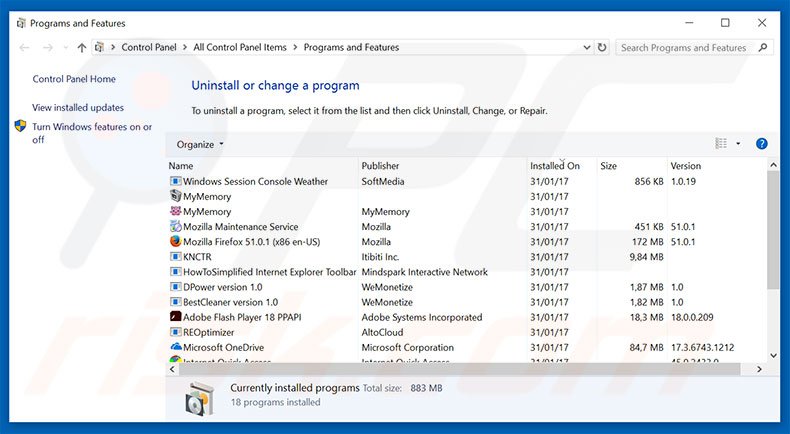
Im Programme deinstallieren Fenster: Suchen Sie nach allen potenziell unerwünschten/kürzlich installierten Anwendungen, wählen Sie diese Einträge aus und klicken Sie auf "Deinstallieren", oder "Entfernen".
Nachdem Sie das potenziell unerwünschte Programm deinstalliert haben, scannen Sie Ihren Computer auf Überreste unerwünschter Komponenten oder mögliche Schadsoftware Infektionen. Um Ihren Computer zu scannen, benutzen Sie die empfohlene Schadsoftware Entfernungssoftware.
LADEN Sie die Entfernungssoftware herunter
Combo Cleaner überprüft, ob Ihr Computer infiziert ist. Um das Produkt mit vollem Funktionsumfang nutzen zu können, müssen Sie eine Lizenz für Combo Cleaner erwerben. Auf 7 Tage beschränkte kostenlose Testversion verfügbar. Eigentümer und Betreiber von Combo Cleaner ist RCS LT, die Muttergesellschaft von PCRisk.
Werbefinanzierte Software von Internet Browsern entfernen:
Das Video zeigt, wie man potenziell unerwünschte Browserzusätze entfernt:
 Bösartige Zusätze von Internet Explorer entfernen:
Bösartige Zusätze von Internet Explorer entfernen:
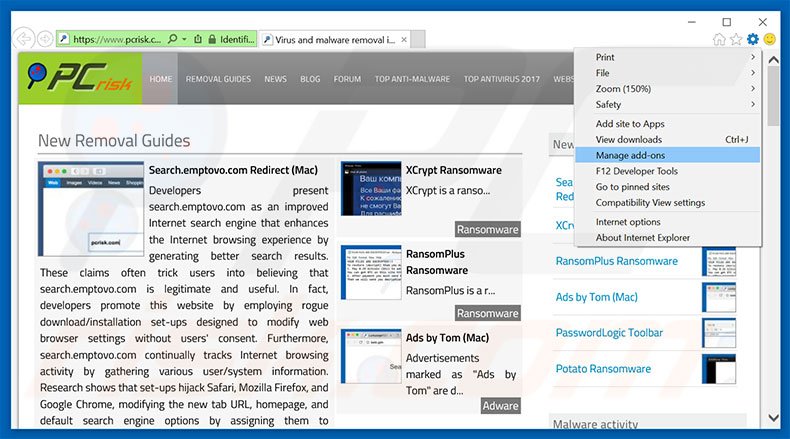
Klicken Sie auf das "Zahnradzeichen" ![]() (obere rechte Ecke von Internet Explorer), wählen Sie "Zusätze verwalten". Suchen Sie nach allen kürzlich installierten, verdächtigen Browsererweiterungen, wählen Sie diese Einträge aus und klicken Sie auf "Entfernen".
(obere rechte Ecke von Internet Explorer), wählen Sie "Zusätze verwalten". Suchen Sie nach allen kürzlich installierten, verdächtigen Browsererweiterungen, wählen Sie diese Einträge aus und klicken Sie auf "Entfernen".
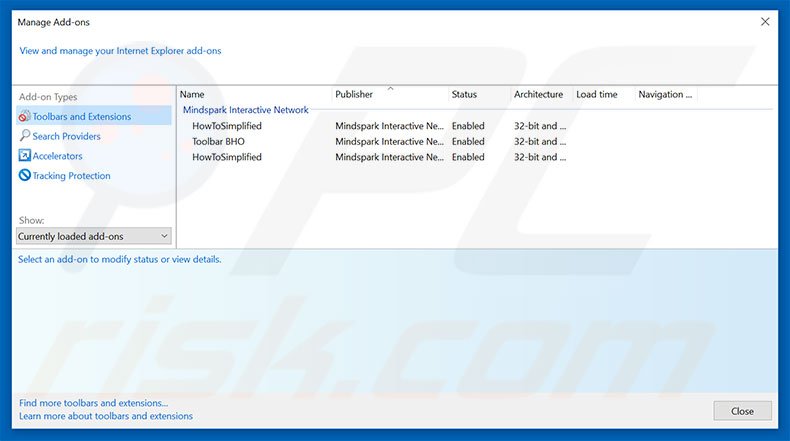
Alternative Methode:
Wenn Sie weiterhin Probleme mit der Entfernung von windows security alert tech support virus haben, können Sie Ihre Internet Explorer Einstellungen auf Standard zurücksetzen.
Windows XP Nutzer: Klicken Sie auf Start, klicken Sie auf Ausführen, im geöffneten Fenster geben Sie inetcpl.cpl ein. Im geöffneten Fenster klicken Sie auf Erweitert, dann klicken Sie auf Zurücksetzen.

Windows Vista und Windows 7 Nutzer: Klicken Sie auf das Windows Logo, im Startsuchfeld geben Sie inetcpl.cpl ein und klicken Sie auf Enter. Im geöffneten Fenster klicken Sie auf Erweitert, dann klicken Sie auf Zurücksetzen.

Windows 8 Nutzer: Öffnen Sie Internet Explorer und klicken Sie auf das Zahnradzeichen. Wählen Sie Internetoptionen.

Im geöffneten Fenster wählen Sie den Erweitert Reiter.

Klicken Sie auf das Zurücksetzen Feld.

Bestätigen Sie, dass Sie die Internet Explorer Einstellungen auf Standard zurücksetzen wollen, indem Sie auf das Zurücksetzen Feld klicken.

 Bösartige Erweiterungen von Google Chrome entfernen:
Bösartige Erweiterungen von Google Chrome entfernen:
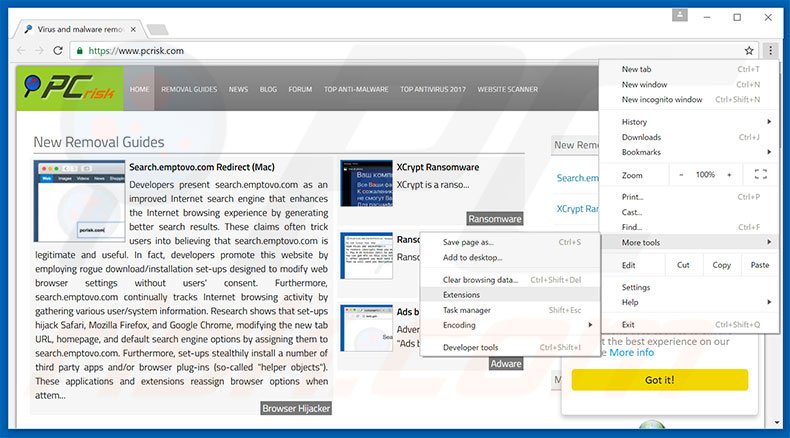
Klicken Sie auf das Chrome Menüzeichen ![]() (obere rechte Ecke von Google Chrome), wählen Sie "Hilfsprogramme" und klicken Sie auf "Erweiterungen". Suchen Sie nach allen kürzlich installierten, verdächtigen Browserzusätzen, wählen Sie diese Einträge aus und klicken Sie auf das Papierkorbzeichen.
(obere rechte Ecke von Google Chrome), wählen Sie "Hilfsprogramme" und klicken Sie auf "Erweiterungen". Suchen Sie nach allen kürzlich installierten, verdächtigen Browserzusätzen, wählen Sie diese Einträge aus und klicken Sie auf das Papierkorbzeichen.
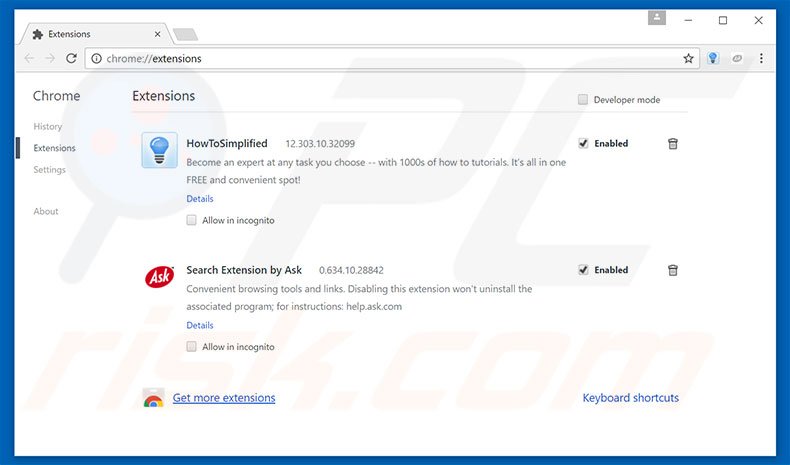
Alternative Methode:
Falls Sie weiterhin Probleme mit der Entfernung von windows security alert tech support virus haben, setzen Sie die Einstellungen Ihres Google Chrome Browsers zurück. Klicken Sie auf das Chrome Menü-Symbol ![]() (in der oberen rechten Ecke von Google Chrome) und wählen Sie Einstellungen. Scrollen Sie zum Ende der Seite herunter. Klicken Sie auf den Erweitert... Link.
(in der oberen rechten Ecke von Google Chrome) und wählen Sie Einstellungen. Scrollen Sie zum Ende der Seite herunter. Klicken Sie auf den Erweitert... Link.

Nachdem Sie zum Ende der Seite hinuntergescrollt haben, klicken Sie auf das Zurücksetzen (Einstellungen auf ihren ursprünglichen Standard wiederherstellen) Feld.

Im geöffneten Fenster bestätigen Sie, dass Sie die Google Chrome Einstellungen auf Standard zurücksetzen möchten, indem Sie auf das Zurücksetzen Feld klicken.

 Bösartige Programmerweiterungen von Mozilla Firefox entfernen:
Bösartige Programmerweiterungen von Mozilla Firefox entfernen:
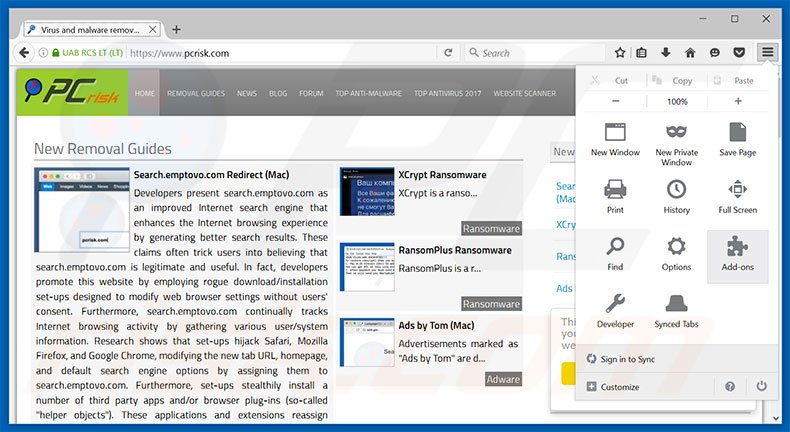
Klicken Sie auf das Firefox Menüzeichen ![]() (rechte obere Ecke des Hauptfensters), wählen Sie "Zusätze". Klicken Sie auf "Erweiterungen, im geöffneten Fenster entfernen Sie alle kürzlich installierten, verdächtigen Browser Programmerweiterungen.
(rechte obere Ecke des Hauptfensters), wählen Sie "Zusätze". Klicken Sie auf "Erweiterungen, im geöffneten Fenster entfernen Sie alle kürzlich installierten, verdächtigen Browser Programmerweiterungen.
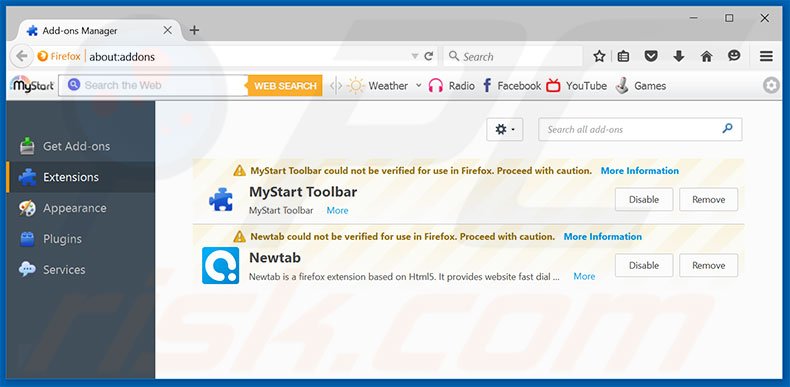
Alternative Methode:
Computernutzer, die Probleme mit der Entfernung von windows security alert tech support virus haben, können Ihre Mozilla Firefox Einstellungen auf Standard zurücksetzen. Öffnen Sie Mozilla Firefox. In der oberen rechten Ecke des Hauptfensters klicken Sie auf das Firefox Menü ![]() , im geöffneten Menü klicken Sie auf das Hilfsmenü öffnen Feld
, im geöffneten Menü klicken Sie auf das Hilfsmenü öffnen Feld ![]()

Wählen Sie Problemlösungsinformationen.

Im geöffneten Fenster klicken Sie auf das Firefox Zurücksetzen Feld.

Im geöffneten Fenster bestätigen Sie, dass sie die Mozilla Firefox Einstellungen auf Standard zurücksetzen wollen, indem Sie auf das Zurücksetzen Feld klicken.

 Bösartige Erweiterungen von Safari entfernen:
Bösartige Erweiterungen von Safari entfernen:

Vergewissern Sie sich, dass Ihr Safari Browser aktiv ist, klicken Sie auf das Safari Menü und wählen Sie Einstellungen...

Klicken Sie im geöffneten Fenster auf Erweiterungen, suchen Sie nach kürzlich installierten, verdächtigen Erweiterungen, wählen Sie sie aus und klicken Sie auf Deinstallieren.
Alternative Methode:
Vergewissern Sie sich, dass Ihr Safari Browser aktiv ist und klicken Sie auf das Safari Menü. Vom sich aufklappenden Auswahlmenü wählen Sie Verlauf und Internetseitendaten löschen...

Wählen Sie im geöffneten Fenster Gesamtverlauf und klicken Sie auf das Verlauf löschen Feld.

 Bösartige Erweiterungen von Microsoft Edge entfernen:
Bösartige Erweiterungen von Microsoft Edge entfernen:

Klicken Sie auf das Edge Menüsymbol ![]() (in der oberen rechten Ecke von Microsoft Edge), wählen Sie "Erweiterungen". Suchen Sie nach allen kürzlich installierten verdächtigen Browser-Add-Ons und klicken Sie unter deren Namen auf "Entfernen".
(in der oberen rechten Ecke von Microsoft Edge), wählen Sie "Erweiterungen". Suchen Sie nach allen kürzlich installierten verdächtigen Browser-Add-Ons und klicken Sie unter deren Namen auf "Entfernen".

Alternative Methode:
Wenn Sie weiterhin Probleme mit der Entfernung von windows security alert tech support virus haben, setzen Sie Ihre Microsoft Edge Browsereinstellungen zurück. Klicken Sie auf das Edge Menüsymbol ![]() (in der oberen rechten Ecke von Microsoft Edge) und wählen Sie Einstellungen.
(in der oberen rechten Ecke von Microsoft Edge) und wählen Sie Einstellungen.

Im geöffneten Einstellungsmenü wählen Sie Einstellungen wiederherstellen.

Wählen Sie Einstellungen auf ihre Standardwerte zurücksetzen. Im geöffneten Fenster bestätigen Sie, dass Sie die Microsoft Edge Einstellungen auf Standard zurücksetzen möchten, indem Sie auf die Schaltfläche "Zurücksetzen" klicken.

- Wenn dies nicht geholfen hat, befolgen Sie diese alternativen Anweisungen, die erklären, wie man den Microsoft Edge Browser zurückstellt.
Zusammenfassung:
 Meistens infiltrieren werbefinanzierte Software, oder potenziell unerwünschte Anwendungen, die Internetbrowser von Benutzern beim Herunterladen kostenloser Software. Einige der bösartigen Downloadseiten für kostenlose Software, erlauben es nicht, die gewählte Freeware herunterzuladen, falls sich Benutzer dafür entscheiden, die Installation beworbener Software abzulehnen. Beachten Sie, dass die sicherste Quelle zum Herunterladen kostenloser Software die Internetseite ihrer Entwickler ist. Falls Ihr Download von einem Downloadklienten verwaltet wird, vergewissern Sie sich, dass Sie die Installation geförderter Browser Programmerweiterungen und Symbolleisten ablehnen.
Meistens infiltrieren werbefinanzierte Software, oder potenziell unerwünschte Anwendungen, die Internetbrowser von Benutzern beim Herunterladen kostenloser Software. Einige der bösartigen Downloadseiten für kostenlose Software, erlauben es nicht, die gewählte Freeware herunterzuladen, falls sich Benutzer dafür entscheiden, die Installation beworbener Software abzulehnen. Beachten Sie, dass die sicherste Quelle zum Herunterladen kostenloser Software die Internetseite ihrer Entwickler ist. Falls Ihr Download von einem Downloadklienten verwaltet wird, vergewissern Sie sich, dass Sie die Installation geförderter Browser Programmerweiterungen und Symbolleisten ablehnen.
Hilfe beim Entfernen:
Falls Sie Probleme beim Versuch windows security alert tech support virus von Ihrem Computer zu entfernen haben, bitten Sie bitte um Hilfe in unserem Schadensoftware Entfernungsforum.
Kommentare hinterlassen:
Falls Sie zusätzliche Informationen über windows security alert tech support virus, oder ihre Entfernung haben, teilen Sie bitte Ihr Wissen im unten aufgeführten Kommentare Abschnitt.
Quelle: https://www.pcrisk.com/removal-guides/10902-windows-security-alert-scam
Teilen:

Tomas Meskauskas
Erfahrener Sicherheitsforscher, professioneller Malware-Analyst
Meine Leidenschaft gilt der Computersicherheit und -technologie. Ich habe mehr als 10 Jahre Erfahrung in verschiedenen Unternehmen im Zusammenhang mit der Lösung computertechnischer Probleme und der Internetsicherheit. Seit 2010 arbeite ich als Autor und Redakteur für PCrisk. Folgen Sie mir auf Twitter und LinkedIn, um über die neuesten Bedrohungen der Online-Sicherheit informiert zu bleiben.
Das Sicherheitsportal PCrisk wird von der Firma RCS LT bereitgestellt.
Gemeinsam klären Sicherheitsforscher Computerbenutzer über die neuesten Online-Sicherheitsbedrohungen auf. Weitere Informationen über das Unternehmen RCS LT.
Unsere Anleitungen zur Entfernung von Malware sind kostenlos. Wenn Sie uns jedoch unterstützen möchten, können Sie uns eine Spende schicken.
SpendenDas Sicherheitsportal PCrisk wird von der Firma RCS LT bereitgestellt.
Gemeinsam klären Sicherheitsforscher Computerbenutzer über die neuesten Online-Sicherheitsbedrohungen auf. Weitere Informationen über das Unternehmen RCS LT.
Unsere Anleitungen zur Entfernung von Malware sind kostenlos. Wenn Sie uns jedoch unterstützen möchten, können Sie uns eine Spende schicken.
Spenden
▼ Diskussion einblenden